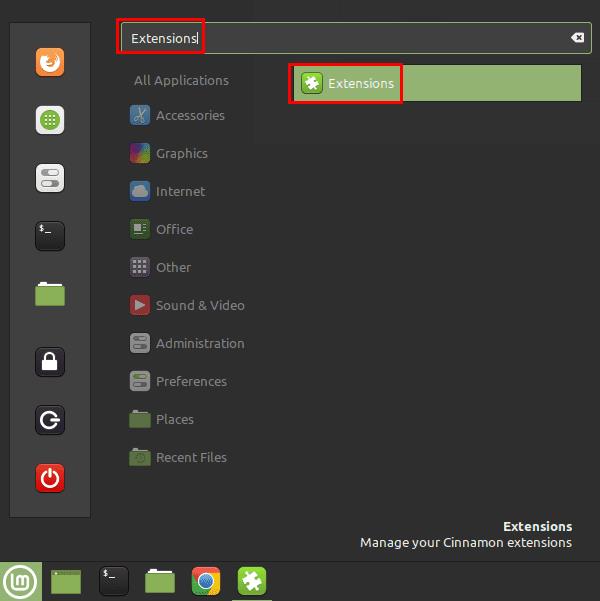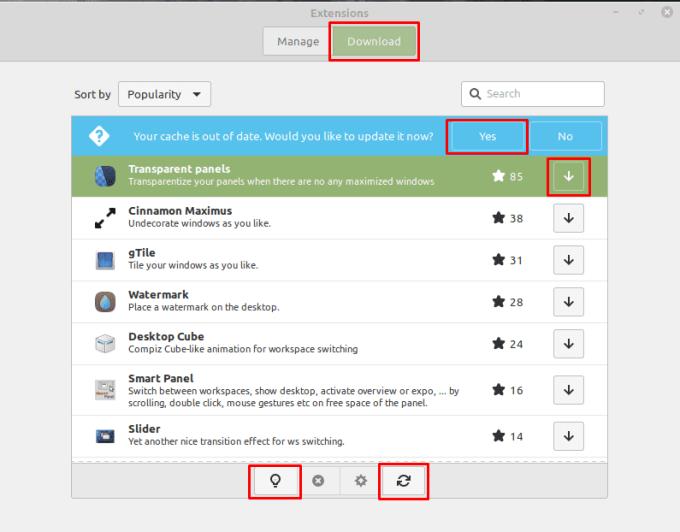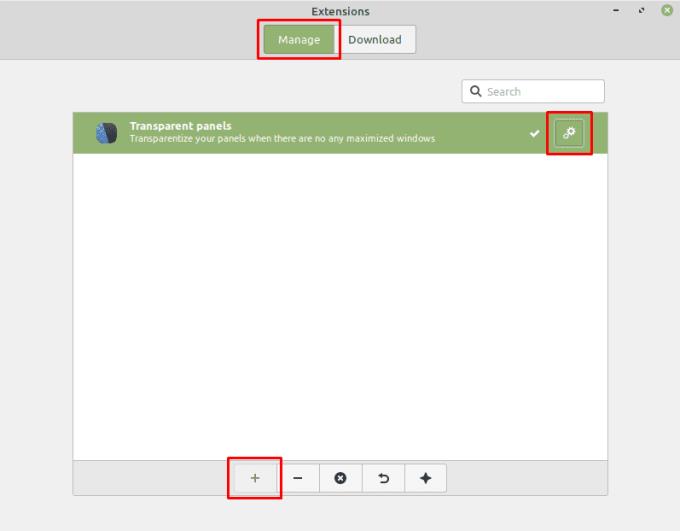Linux Mint dolazi sa skupom ugrađenih funkcija, međutim, postoji nekoliko načina za proširenje te funkcionalnosti. Najočitiji način dodavanja više značajki operativnom sustavu je instaliranje više softvera, međutim, Linux Mint ima nekoliko skupova alata koje možete instalirati i vi: deskletove, aplete i proširenja.
Desklets su mali alati koji se pojavljuju na radnoj površini i pružaju dodatne informacije kao što je vremenska prognoza. Apleti su slični, ali su smješteni u donjoj traci zaslona, a ne na radnoj površini. Proširenja mijenjaju cjelokupno ponašanje Linux Minta i općenito su donekle manje grafičke promjene. Da biste dodali proširenje, pritisnite tipku Super, zatim upišite "Extensions" i pritisnite enter.
Savjet: Tipka "Super" je naziv koji mnoge distribucije Linuxa koriste za upućivanje na tipku Windows ili tipku Apple "Command", izbjegavajući pritom svaki rizik od problema sa zaštitnim znakovima.
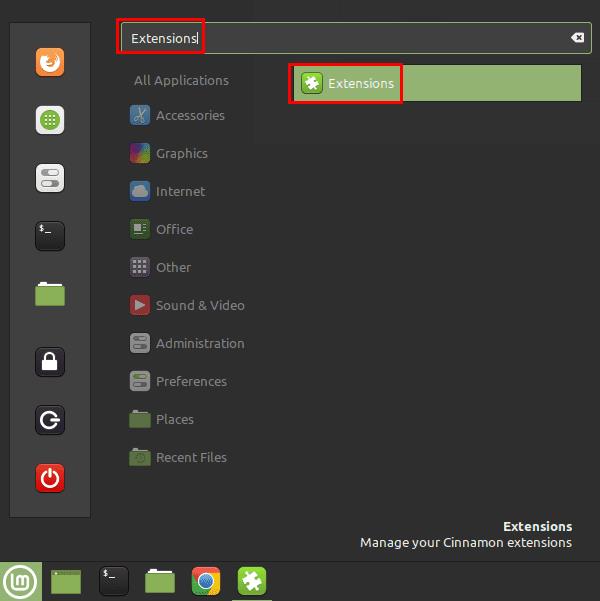
Pritisnite tipku Super, zatim upišite "Extensions" i pritisnite enter.
Nakon što ste u prozoru proširenja, prijeđite na karticu "Preuzimanje" jer nemate trenutno instalirana proširenja za konfiguraciju. Na kartici "Preuzimanje" pretražite popis dostupnih proširenja kako biste vidjeli koja želite instalirati.
Ako na vrhu vidite obavijest da je "Vaša predmemorija zastarjela", trebate kliknuti "Da" da biste ažurirali popis proširenja na najnoviju verziju. Ako želite ručno provjeriti imate li najnovije verzije, čak i ako ne vidite upozorenje, kliknite ikonu "Osvježi" u donjem desnom kutu.
Više informacija o proširenju možete vidjeti tako da ga odaberete, a zatim kliknete na ikonu žarulje u donjem lijevom kutu, s oznakom "Više informacija". Kada znate da želite koristiti proširenje, kliknite odgovarajući gumb za preuzimanje da biste ga instalirali.
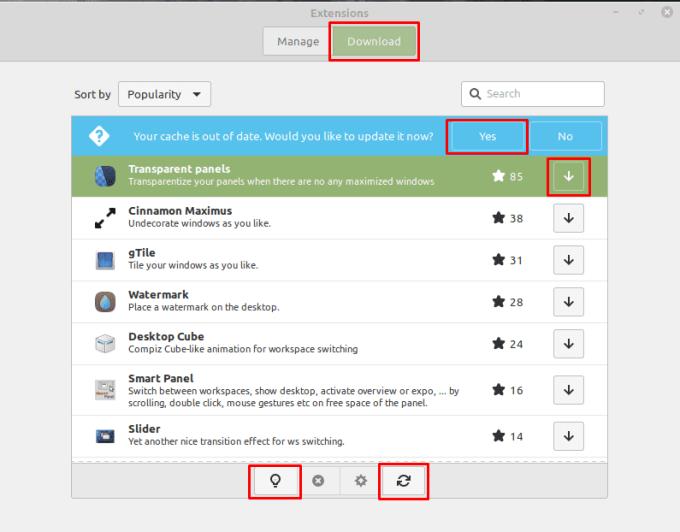
Na kartici "Preuzimanje" trebali biste osvježiti popis proširenja, zatim pogledati informacije i preuzeti sva proširenja koja želite koristiti.
Nakon što instalirate jedno ili više proširenja, vratite se na karticu "Upravljanje". Da biste omogućili instalirano proširenje, odaberite ga, a zatim kliknite gumb "Dodaj" u donjem lijevom kutu. Većina proširenja imat će skup opcija koje možete konfigurirati klikom na odgovarajuću ikonu zupčanika na desnoj strani. Možete konfigurirati opcije za proširenje samo kada je aktivno.
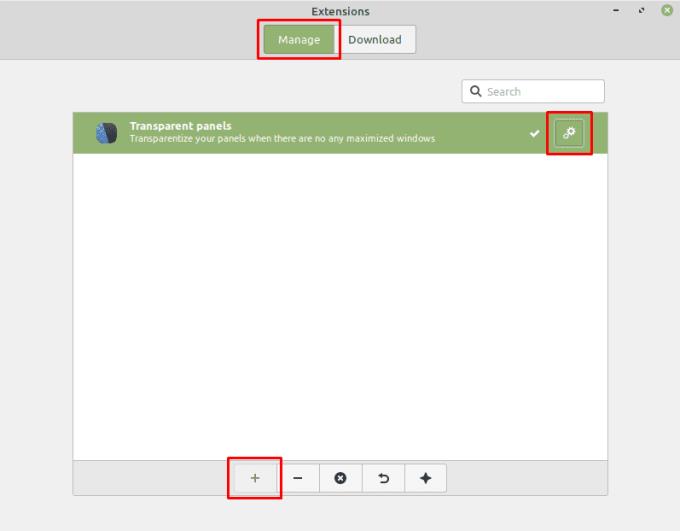
Na kartici "Upravljanje" možete omogućiti instalirana proširenja i konfigurirati njihove postavke.